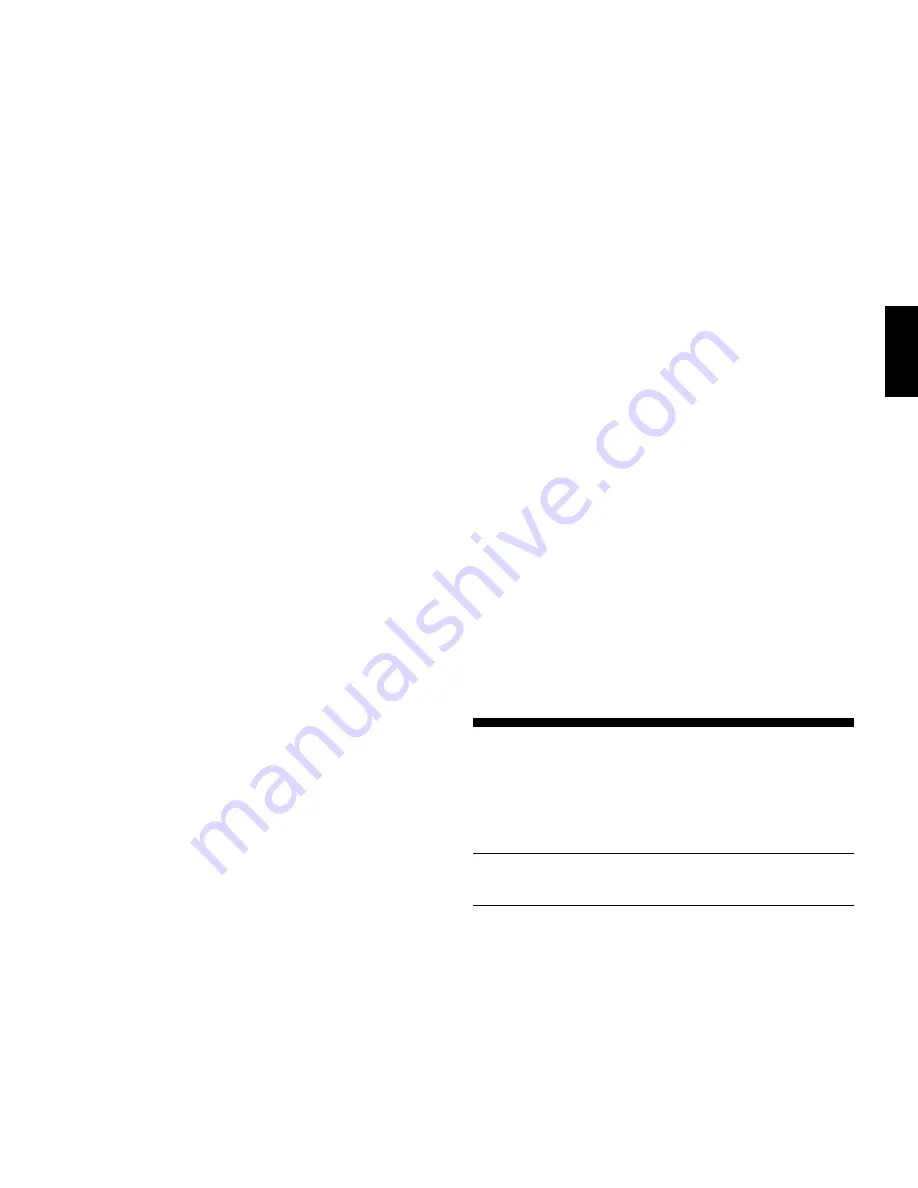
15
DEUTSCH
jedoch, den Zug nicht zu machen, können Sie abbrechen,
indem Sie die Figur wieder auf das gleiche setzen. Nun
können Sie einen völlig anderen Zug eingeben. Ändern Sie
Ihre Meinung nachdem der Zug schon eingegeben ist,
können Sie die Rücknahme aktivieren (s. Abschnitt 1.4).
Haben Sie den Sound abgestellt, werden Sie keine
Signale hören. Drücken Sie die Sound-Taste, um diese
Funktion wieder zu aktivieren.
2.4 Schach, Matt und Remis
Schach:
Steht ein König im Schach, zeigt der Computer
seinen Zug zunächst wie gewöhnlich an. Nachdem der Zug
gemacht wurde, blinkt abwechselnd die Zeit und
ch:__
(wenn
Weiss im Schach steht) oder
ch:))
(Schwarz ist Schach).
Schachmatt:
Endet eine Partie Schachmatt, blinkt die
Meldung
End_
(Weiss hat gewonnen) oder
End)
(Schwarz
ist der Sieger).
Remis:
Der Computer erkennt Remis durch Patt, 3-malige
Wiederholung und 50-Züge Regel. Kam es zum Remis,
blinkt
End(
einige Sekunden und der Remis-Zug.
2.5 Die Computersuche unterbrechen
Sie denken, der Computer rechnet zu lange? Sie können
ihn jederzeit unterbrechen! Drücken Sie einfach PLAY
während der Computer nachdenkt. Er wird sofort stoppen
und den besten bisher errechneten Zug spielen.
Diese Funktion kann bei einigen Stufen sehr praktisch
sein.
2.6 Seitenwechsel mit dem Computer
Drücken Sie einfach PLAY wenn Sie am Zug sind. Der
Computer startet sofort seine Berechnungen für Ihre Seite.
Wechseln Sie sooft Sie wünschen!
Sie wollen, daß der Computer den ersten Zug für Weiss
am Anfang der Partie macht? Drücken Sie NEW GAME und
dann PLAY.
Drücken Sie PLAY nach jedem Zug - so sehen Sie die
optimale Zugfolge für beide Seiten. Sie können Strategien
und Taktiken studieren und lernen!
Wechseln Sie die Seiten mit dem Computer und spielen
mit Schwarz, wird folgendes angezeigt; bei Schwarz am Zug
sehen Sie die Symbole PM und S; ist Weiss am Zug,
erscheinr kein Symbol.
2.7 Sie benötigen Hilfe? Nutzen Sie HINT!
Sie können bei Ihrem Computer jederzeit einen
Zugvorschlag abrufen. Drücken Sie einfach die Taste HINT
wenn Sie am Zug sind. Halten Sie diese gedrückt, bis der
Computer den Vorschlag anzeigt.
Drücken Sie HINT wiederholt in einer Situation kann es
sein, daß Sie mehrere Vorschläge erhalten. Manchmal – in
komplexeren Situationen – kann es etwas dauern, bis ein
Tipp errechnet wurde.
2.8 Schachuhren
Ihr Computer hat eine eingebaute Schachuhr, um die Zeit
zu erfassen. Über eine 4-stellige Anzeige wird für beide
Seiten die jeweils verstrichene Zeit angegeben. Eine kurze
Erklärung zur Anzeige selbst:
• In der ersten Stunde werden MM:SS (Minuten,
Sekunden) angzeigt. (Doppelpunkt und Null am Anfang
der Anzeige)
• Dann wechselt die Anzeige zu HH:MM (Stunden,
Minuten)…(blinkender Doppelpunkt und keine Null am
Anfang der Anzeige)
Bitte beachten Sie auch folgendes:
• Die Uhr stoppt wenn Sie Züge zurücknehmen oder die
Spielstufe ändern. Fahren Sie mit der Partie fort, wird
auch die Zeiterfassung weitergeführt.
2.9 Gespeicherte Eröffnungen
Am Anfang einer Partie, zieht der Computer auf vielen
Stufen sofort. Dies ist möglich, weil er die Züge direkt aus
einer Bibliothek holt, sie also nicht mehr berechnen muß.
Diese Bibliothek enthält die wichtigsten Eröffnungen. Ist die
aktuelle Stellung in seiner Bibliothek, antwortet der
Computer automatisch anstatt zu rechnen!
2.10 Abschaltautomatik
Führen Sie 20 Minuten lang keine Funktion an Ihrem
Schachcomputer aus (wenn Sie am Zug sind), schaltet sich
das Gerät automatisch ab. Um weiterzuspielen, drücken Sie
einfach GO/STOP.
2.11 Spielstandspeicher
Sie können Ihr Spiel jederzeit mit GO/STOP unterbrechen.
Das Spiel wird abgebrochen und der Computer speichert
dann Ihre aktuelle Partie. Schalten Sie wieder an, können
Sie einfach weiterspielen.
3. DIE SPIELSTUFEN
Ihr Computer bietet 64 unterschiedliche Spielstufen!
Wählen Sie eine Stufe aus, sollten Sie sich bewußt sein,
daß der Computer um so stärker spielt je länger er rechnen
kann - genauso wie ein menschlicher Spieler! Den Überblick
aller Stufen sehen Sie auf der nächsten Seite. Die Stufen
sind auch einzeln in den folgenden Abschnitten erklärt.
Siehe auch „NUTZEN SIE DIESE ÜBERSICHT ZUR
WAHL EINER SPIELSTUFE“. Sie sehen so auf einen
Blick, wie Sie die Stufen aufrufen können.
Wie in der Übersicht dargestellt, bezieht sich jede Stufe
auf ein Spielfeld. Die Stufen können in 3 verschiedene
Gruppen eingeteilt werden:
Spaßstufen
(Felder A1-B8),
Stufen mit festgelegter
Suchtiefe
(C1-D8) und
zeitabhängige
Stufen
(E1-H8). Auf den höheren Stufen,
denk der Computer mehr und spielt etwas besser. Probieren
Sie ein wenig – beginnen Sie mit den niedrigen Stufen und
gehen Sie nach und nach weiter.
















































